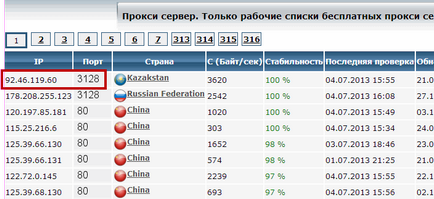
Accesați setările browserului dvs. (în cazul meu este Google Chrome)
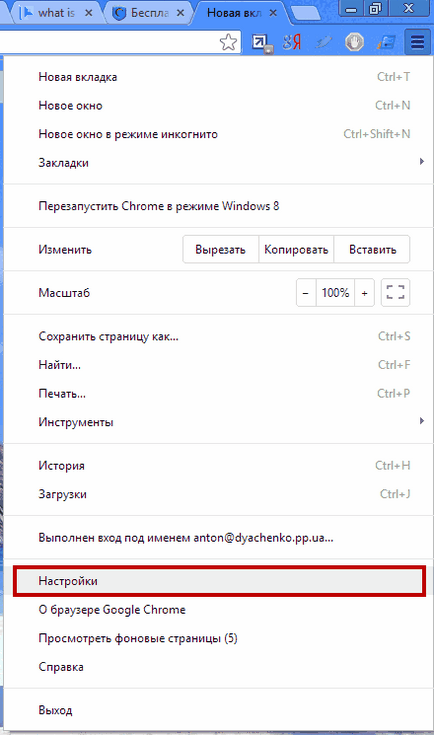
Dați clic pe Afișați setările avansate, mergem mai jos. În secțiunea Rețea, faceți clic pe Modificați setările proxy ...
În fila Conexiuni, faceți clic pe Setare rețea.
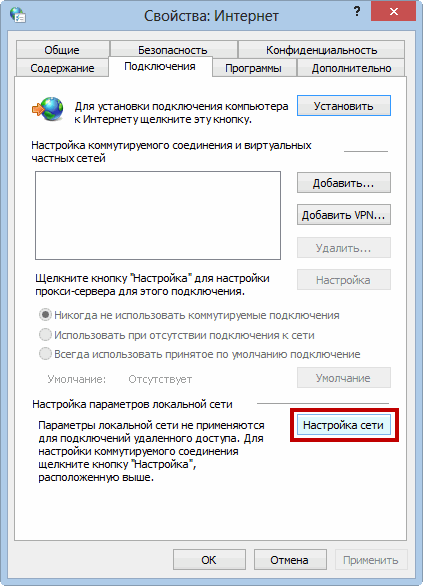
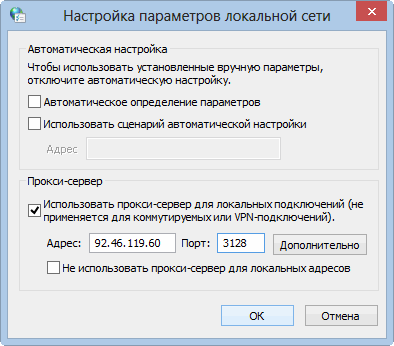
În fereastra Proprietăți: Internet, faceți clic pe OK.
Mergem la site
Verificați dacă adresa IP sa schimbat
Apoi încercăm să vă accesăm informațiile. Dacă nu, selectați următorul server proxy și faceți acest lucru până când găsim cel potrivit, în cazul în care funcționează totul.
puteți găsi, de asemenea, o listă de servere proxy.
2. Schimbarea IP-ului cu ecranul Hotstpot
Mergem la site
Apăsați simultan Descărcați gratuit sau puteți citi toate avantajele utilizării acestui utilitar și descărcați-l mai jos.
Pentru a instala programul numai fără bare de instrumente și alte setări inutile (pentru a nu încetini calculatorul), trebuie să selectați Custom Install (Instalare personalizată) și să fotografiați toate casetele de selectare. Apoi faceți clic pe Instalare.
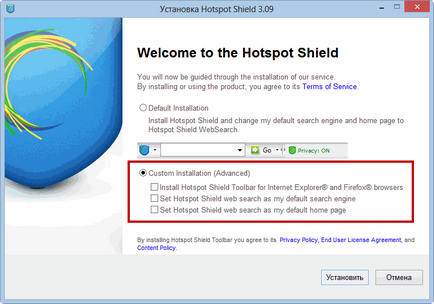
În Windows 8 apare următorul mesaj în care alegeți opțiunea. Dacă vă aflați într-o rețea de domiciliu și trebuie să o partajați, atunci reporniți-o. Dacă vă aflați într-o rețea publică sau pur și simplu nu doriți să distribuiți - alegeți nu, nu includeți accesul
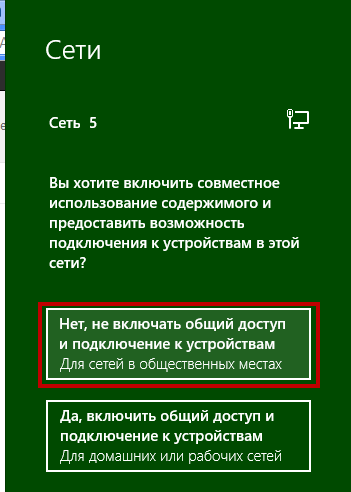
Tot deasupra zonei de notificare aveți următoarea fereastră. Faceți clic pe Continuați
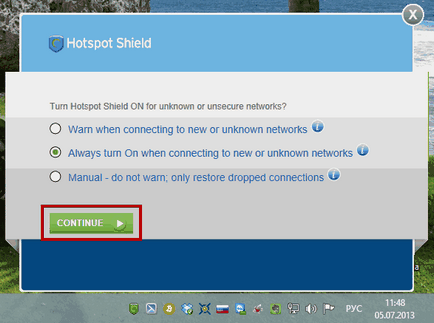
Următoarea fereastră ne spune că totul funcționează și că conexiunea noastră este protejată
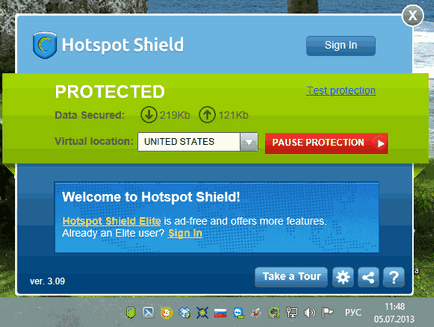
Faceți clic pe uneltele pentru a schimba limba interfeței
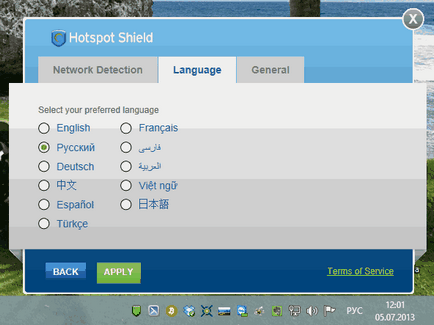
Cu interfața rusă, Hotstpot Shield arată cam așa
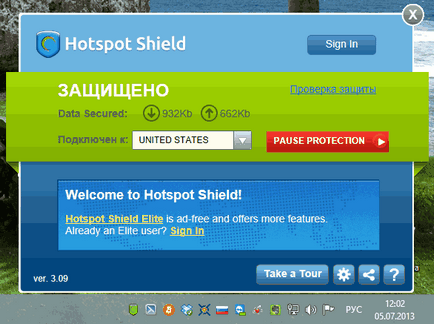
Puteți întrerupe protecția făcând clic pe Pauză protecție și din lista derulantă, selectând intervalul solicitat
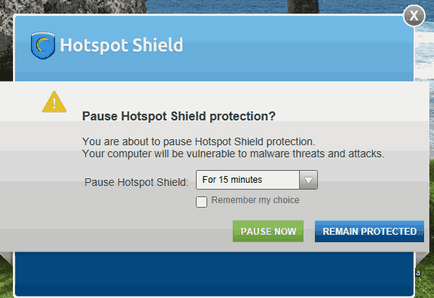
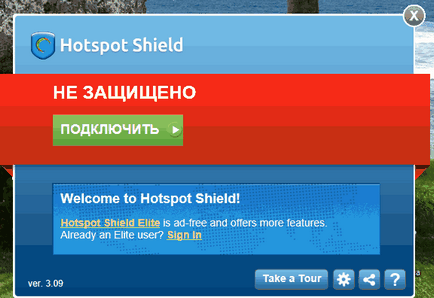
Pentru a relua protecția, faceți clic pe Conectare și veți fi în spatele serverului proxy.
În versiunea gratuită a programului, nu puteți alege țara în care este localizat proxy-ul dvs. În mod implicit, aceasta este SUA. În cele mai multe cazuri, acest lucru este suficient.
concluzie
Comparați cu proxy-ul manual
Asta este, dacă anonimatul este esențial pentru tine, va trebui să plătești.
[G3]
Ce altceva să citești?
- Cum să împiedici accesul la site prin gazde

- Cum pot deschide un fișier cu programul de care am nevoie? Cum deschid un fișier cu o extensie necunoscută?
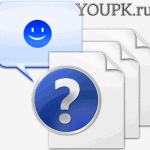
- Setarea rețelei Windows 7 - Grupul de acasă

- Cum se configurează un microfon în Windows 7 și în Skype

- Cum se formatează o unitate flash USB în NTFS

- Cum se pornește de pe o unitate flash USB
